06-08-2020, 23:01
(Son Düzenleme: 11-10-2024, 20:20, Düzenleyen: unonimus. Toplamda 13 kere düzenlenmiş.)
Resimler, aksi söylenmediği sürece Japan '46'dan alınmadır. Açılır pencereler spoiler içindedir.
İçindekiler:
1-) Menüler ve Açılır Pencereler
a-) Dosya (File)
i-) Dosya Seçimi Açılır Penceresi
ii-) YZ Seçimi ve Yeni Senaryo Açılır Pencereleri
b-) Tur/Faz(Turn/Phase)
i-) Hedef Açılır Penceresi
c-) Komuta(Command)
i-) Topçu Açılır Penceresi
ii-) Hava Görevi Açılır Penceresi
iii-) Alternatif Atış Açılır Penceresi
d-) İstihkâm(Engineer)
e-) Hücum(Assault)
f-) Birlikler(Units)
i-) Birlikler Sekmesinin Açılır Pencereleri
- Scheduled
- Arrived
- Releases
- Air Availability
- Corps Attachments
- Supply Variations
- Withdrawals
- Deception Units
- Strategies
g-) Malumat(Info)
i-) Malumat Sekmesinin Açılır Pencereleri
- Strength
- Objectives
- Supply Sources
- Removed Units
- Victory
- Last Command Report
- Weather
h-) Görünüm(View)
- Karartma (Shade) altmenüsü
- Vurgulama (Highlight) altmenüsü
i-) Görünüm Sekmesinin Açılır Pencereleri
- Locations
- Birlik Seçimi
- Organization
- Find Unit
- Jump Map
- Hex Coordinate
j-) YZ(A/I)
k-) Mod(Mode)
i-) Çok Oyunculu Açılır Penceresi
l-) Ayarlar(Settings)
m-) Yardım(Help)
2-) Sair Arayüz Kısımları
a-) Altıgen Malumat Alanı
2. ileti:
b-) Durum Çubuğu
c-) Klavye Kısayolları
d-) Araç Çubuğu
(Evet, h'den sonra j var.)
Menüler ve Açılır Pencereler
Dosya(File)

New yeni muharebe açmak için kullanılır. Senaryo dosyalarının uzantısı .scn'dir. Dosya açma açılır penceresi gösterir.
Open kayıtlı muharebeyi açmak için kullanılır. Kayıtlı dosyaların uzantısı .btl'dir. Dosya açma açılır penceresi gösterir.
Save muharebeyi kaydetmek için kullanılır. Muharebenin daha önce kayıtlı olmaması durumunda farklı kaydetme açılır penceresi gösterir, isim belirleyip kaydedersiniz.
Save As muharebeyi farklı kaydetmek için kullanılır. Farklı kaydetme açılır penceresi gösterir.
Selection dosya seçimi açılır penceresini gösterir.
Snapshot o anki muharebe haritasını .bmp formatında bir resim olarak kaydetmek için kullanılır. Farklı kaydetme açılır penceresi gösterir. Özellikle yakın plandan büyük haritaların resmi çok büyük (1 GB'a yakın) olabilir.
Replay muharebe tekrarı açmak için kullanılır. Tekrar dosyalarının uzantısı .btr'dir. Dosya açma açılır penceresi gösterir.
Exit programdan çıkmayı sağlar. Muharebe kaydedilmemişse kaydetmeye yönlendirilirsiniz.
Dosya Seçimi Açılır Penceresi
Status kısmı:
New (by Name) senaryoları dosya adına göre alfabetik sıralar.
New (by Length) senaryoları tur sayısına göre azdan çoğa doğru sıralar.
Old (by Name) kayıtlı muharebeleri dosya adına göre alfabetik sıralar.
Old (by Date) kayıtlı muharebeleri kayıt tarihine göre yeniden eskiye sıralar.
Mode kısmı:
Normal: Normal oyun için (YZ'ye veya insana karşı).
Direct-Play Host: İnternet üzerinden oynarken host oyuncu bunu seçer.
Direct-Play Caller: İnternet üzerinden oynarken diğer oyuncu(lar) bunu seçer. Hostun seçtiği senaryo oynanacağı için sağda senaryoların olduğu bölüm boştur.
Play-By-E-Mail: Kayıt dosyası diğer oyuncuya atılarak oynanan çok oyunculu oyun için (Evet bunun adı PBEM, hotseat değil.).
Two-Player Hot-Seat: Aynı bilgisayardan iki tarafın oyuncular tarafından oynanması için. (Evet hotseat bu.).
OK düğmesine basıp YZ seçimi veya yeni senaryo açılır penceresine geçilir. Hotseat açarken bu açılır pencereler gelmez. Direct-Play oynarken başka açılır pencereler gelir.
YZ Seçimi ve Yeni Senaryo Açılır Pencereleri
Savaş sisinin olması için YZ seçiminde Automatic with FOW seçilmeli, yeni senaryoda Fog-of-War seçeneği açılmalıdır.
Rules seçeneği Opsiyonel Kuralları gösterir, buradan kuralları değiştirebilirsiniz. Hotseat açarken opsiyonel kural açılır penceresi direkt olarak karşınıza gelir. Konuda kuralların ne anlama geldiği anlatıldı.
Tur/Faz(Turn/Phase)

Manual Defensive Fire açıkken bu menünün adı Phase olur. Bir sonraki tura geçmeyi sağlar. Otokayıt açıkken tur bitmeden önce muharebe otomatik olarak kaydedilir. Muharebenin daha önce kayıtlı olmaması durumunda farklı kaydetme açılır penceresi gösterir, isim belirleyip kaydedersiniz. Takviyelerinizi yerleştirmediyseniz onları yerleştirmeye yöneltilirsiniz. YZ emirleriniz otomatik olarak gerçekleştirilir.
Tur/Faz geçildiğinde komuta açılır penceresi gösterilir. Bu pencereyi malumat kısmında anlatacağım.
Direct-Play üzerinden oynandığında sadece iki tarafın kumandanları turu geçebilir, diğerlerinin tur geçme tuşuna basması sadece turu geçmeye hazır olduklarını belirtir.
Hedef Açılır Penceresi
Seçilebilecek birden fazla hedef varsa görülür. Hedefi seçip ona atış yaparsınız. Savaş sisi yoksa sönük olanlar kıt mühimmatlıdır. Savaş sisi varken bir cins (sert veya yumuşak) hedeflere vuramayan kaynaklarda o tip hedef sönük olarak gözükür.
Komuta(Command)

To Top of Stack seçili birlikleri o altıgen istifinin üst kısmına atar.
To Bottom of Stack seçili birlikleri o altıgen istifinin alt kısmına atar.
Turn Clockwise seçili birlikleri saat yönünde döndürür.
Turn Counterclockwise seçili birlikleri saat yönünün tersinde döndürür.
Bu iki komut 3D birlik görünümleri açıkken görünümü döndürür. Yönlü birliklerin yönünü değiştiremezsiniz.
Change Travel Mode seçili birliklerin yürüyüş modunu değiştirir.
Change Rail Mode seçili birliklerin demir yolu modunu değiştirir.
Save Movement Costs seçili birliklerin ateş edemeyecek veya yürüyüş modundan çıkamayacak veya çekili toparlaktan çıkarılmış topçuların konuşlanamayacak denli hareket hakkı kullanmasını engeller. Bu durumda birliğin hareket puanı köşeli parantez [] içinde yazılır.
Toggle Digging-In seçili birliklerin siper kazma durumunu açmasını/kapamasını sağlar.
Damage Rail seçili ilk birliğin seçili altıgendeki demir yollarını bozmasını sağlar. Burada bulunmaz çünkü istihkâm birlikleri harici bu yapılamaz.
Damage Ferry seçili ilk birliğin seçili altıgendeki altıgen kenarı botlarını imha etmesini sağlar. Burada bulunmaz çünkü istihkâm birlikleri harici bu yapılamaz.
Combine/Breakdown seçili birlikleri parçalamayı veya birleştirmeyi sağlar. Not: Alt'a basılı tutarak bunu seçmek o altıgende birleşebilecek bütün birlikleri birleştirir.
Recon Spotting bu özellik opsiyonel kurallarda açıksa seçili gözcü birliği veya birliklerinin hareket haklarının 1/3'ü karşılığında görüş alanı ve bunun bir altıgen ötesindeki düşman birliklerini görmesini sağlar. Görme ihtimali düşman birlikle gözcüler arasındaki mesafeye, düşmanın bulunduğu araziye, gözcünün mevcuduna, mahiyetine ve yorgunluğuna bağlıdır.
Go on Foot seçili motorize ve mekanize piyadeleri tabanvay moduna geçirir. Bulunmaz.
Toggle Patrolling seçili birlikleri devriye durumuna geçirir.
Remove From Map harita kenar altıgenleri, geçilmez altıgenlerin hemen yanı veya çıkış hedeflerini kullanarak birlikleri oyundan kaldırmayı sağlar.
Artillery Dialog topçu açılır penceresini göstertir.
Air Mission seçili altıgen için hava görevi yapmak istediğinizde kullanılır.
Use Alternate Fire topçu birliklerinin kimyasal silah atmak gibi özel görevlerini yapmak için kullanılır.
Use Chemical/Nuclear Weapon kendisinde kimyasal/nükleer silah bulunan birliklerin bu silahları yanındaki/bulunduğu altıgende kullanması için kullanılır.
Undo Last Movement son hareket ettirdiğiniz birliğin hareketini iptal eder ve hareket haklarını geri verir. Savaş sisi açıkken ve/veya Direct Play ile çok oyunculu oynarken kullanılamaz.
Topçu Açılır Penceresi
Kör atış birlikleriniz burada görülebilir ve burada iken birliği seçip sağ tıklayarak atış yaptırabilirsiniz atış çizdirebilirsiniz. Çift tıklayarak birliğin olduğu yere gidebilirsiniz. Sönük olanlar atış yapabilecek hedefi olmayanlardır menzil içinde görülebilen düşman birliği olmayanlardır. Mümkünse hedef açılır penceresi de görülür. Bu görülmez. Manual Defensive Fire açık iken sadece saldırı ve savunma ateşi turlarında sadece saldırı ateşi turunda kullanılabilir. Atış çözümlemesi bir sonraki tur, Manual Defensive Fire açıksa savunma ateşi turunda yapılır.
Hava Görevi Açılır Penceresi
Müsait hava birliklerini gösterir. Bomba ikonlu olanlar çarpışma, dürbün ikonlu olanlar keşif uçağıdır.
Sönük olanlar hava birliklerinin bağlı olduğu birliklerin hiçbirinin o altıgeni gözleyemediğini veya keşif ya da halı bombardıman uçakları listede bulunuyorsa o altıgene yollanabilecek uçak sınırına gelindiğini belirtir. Keşif ve halı bombardıman uçaklarının altıgen başına sınırı olmadığı için onlar sönük olmaz.
Hava gücü bahsinde de anlatıldığı gibi uçak türünden önceki sayı birlikteki uçak sayısı, sonrasındaki X/Y/Z sert saldırı/yumuşak saldırı/savunma değerleridir.
Birlik seçildiğinde keşif birliği olmayanlar o altıgene çarpışma, keşif birlikleri keşif görevine çıkar.
CARPET diye belirtilenler halı bombardımanı kuralını kullanır. Bulunmaz.
SINGLE USE diye belirtilenler tek kullanımlıktır.
NIGHT diye belirtilenler sadece gece gece ve gündüz kullanılabilir. Bulunmaz.
Alternatif Atış Açılır Penceresi
Mümkün olan topçularınızla farklı şekillerde atış yaptırabilirsiniz. O mühimmattan sizde hiç yoksa veya kitle imha silahları için ilk kullanan olabilme özelliğiniz kapalıysa sönük olarak gözükür. Normal atış haricindekiler başka bir birliğin o birliği/altıgeni gözetlemesine ihtiyaç duymaz.
İstihkâm(Engineer)

Bridge Operations seçili istihkâm birliğinin köprü yapması için kullanılır. Çıkan açılır pencerede mümkün olan kenarlardan birini seçersiniz.
Clear Mines or Rubble seçili istihkâm birliğinin mayın veya enkaz temizlemesi için kullanılır. Enkazı bütün istihkâm birlikleri temizleyebilir ama mayın temizleme için mayın temizleme istihkâm birlikleri gerekir. Bulunmaz.
Lay Mines seçili istihkâm birliğinin mayın döşemesi için kullanılır. Bulunmaz.
Damage Bridge, Ferry or AT Ditch Damage Bridge or High Wall seçili istihkâm birliğinin köprü, tam altıgen bot veya anti-tank hendeklerini köprü veya yüksek duvarları yıkması için kullanılır. Açılır pencerede mümkün olanlardan birini seçersiniz.
Damage Rail seçili altıgenin demir yollarını bozmak için kullanılır.
Damage Ferry seçili altıgenin botlarını imha etmek için kullanılır.
Abandon Bridge köprüyü terk etmek için kullanılır. Terk edilen köprüyü yapan birlik o senaryoda bir daha köprü yapamaz.
Köprü yapma veya köprü/bot/anti-tank hendeği köprü/yüksek duvar köprü/anti-tank hendeği yıkma açılır penceresi. Aralarında sadece isim ve etkidikleri kenar özelliği farkı var.
Hücum(Assault)

Begin Assault seçili altıgene hücum başlatır. Veya bunun yerine birliklerinizi sürükle-bırak yöntemiyle veya düşman birliğinin olduğu altıgene hareket ettirmeye çalışarak hücumu hem başlatabilir hem de hücuma birlik ekleyebilirsiniz.
Cancel Assault tanımlı hücumu iptal eder.
Add to Assault seçili birlikleri hücuma ekler. Veya yukarıda anlattığımız yöntemi kullanabilirsiniz.
Resolve Assault hücumu hesaplayıp sonuçları gösterir.
Show Odds hangi tarafın ne kadar avantajlı olduğunu gösterir. Savaş sisi varken bir işe yaramaz.
Birlikler(Units)

Scheduled gelecek birlikleri açılır pencerede gösterir.
Arrived varmış birlikleri açılır pencerede gösterir.
Releases sabit birliklerin ne zaman sabit olmaktan çıkacağını veya birliklerin ne zaman sabit olacağını açılır pencerede gösterir.
Withdrawals çekilecek birlikleri açılır pencerede gösterir.
Air Availability hava birliklerinin müsaitlik durumunu açılır pencerede gösterir.
Corps Attachments kolordu düzenlemelerini açılır pencerede gösterir. Bu isimle de olsa ordu seviyesinde yapılır.
Supply Variations ikmal değişimlerini açılır pencerede gösterir.
Deception Units aldatma birliklerini açılır pencerede gösterir.
Strategies takviye stratejilerini açılır pencerede gösterir.
Birlikler Sekmesinin Açılır Pencereleri
Scheduled:
Buradaki herhangi bir birlik grubuna çift tıklayınca:
Arrived:
Listeden bir şey seçip OK tuşuna basarak o birliği oyuna sokabilirsiniz. Place All hepsini otomatik olarak sokar. Ani hedef atışları tetiklenebilir.
Tur geçerken oyuna sokmadığınız birlikler varsa buraya yönlendirilirsiniz. Cancel tuşuna basıp bu birlikleri o an sokmamayı tercih edebilirsiniz.
Releases:
İhtimal yanında T varsa o birliğin herhangi bir birliğinin düşman tarafından görülmesi o birliği sabit olmaktan çıkarır. Başında * varsa sabitlikten çıkmak belirlenmiş saatte olmamıştır.
Air Availability:
AVAIL gelen, NOAVAIL giden hava birlikleridir. Üç nokta ile devam edenler birden fazla birliktir, çift tıklayıp açılır pencerede onların listesini görebilirsiniz.
Corps Attachments:
Tanımlı tümen-kolordu-ordu zincirlerini gösterir. Sadece gece yarısı turunda, bu tur yoksa gece yarısından sonraki ilk tur gösterilir. Add ile yenileri tanımlanabilir. Sol tarafta seçtiğiniz ast birliği sağdaki üst birliklerden birine bağlayabilirsiniz.
Supply Variations:
İkmal değişimlerini gösterir, orada anlattık.
Withdrawals:
Resim Moscow '42'den.
Deception Units:
Hareket kısmında anlattık. Resim atamıyorum çünkü elimde bunu gösterebileceğim bir oyun yok.
Strategies:
Buradan takviye stratejilerini görebilirsiniz. Çift tıklayıp açılır pencerede seçeneklere bakabilirsiniz.
Burada çift tıklayıp takviyeleri açılır pencerede görebilirsiniz. Seçip OK tuşuna basmak strateji zamanı gelmişse o seçenekteki birlikleri senaryoya ekler.
Malumat(Info)

Strength haritada bulunacak birliklerin toplam mevcudunu açılır pencerede gösterir.
Objectives hedefleri açılır pencerede gösterir.
Supply Sources ikmal kaynaklarını açılır pencerede gösterir.
Removed Units oyundan çıkartılmış birlikleri açılır pencerede gösterir.
Victory zafer açılır penceresini gösterir.
Last Command Report son komuta raporunu gösterir.
Weather, o anki hava durumunu ve Programmed Weather açıksa yarınki hava durumu tahminini gösterir.
Malumat Sekmesinin Açılır Pencereleri
Strength:
Haritadaki, haritaya gelecek birlikler ve hava desteği burada gösterilir. Ayrıca tarafların birliklerinin toplam zafer puanı değeri de gösterilir.
Savaş sisi varsa düşmanınkileri göremezsiniz.
Objectives:
Bir üstteki iletide hedefleri anlattık.
Supply Sources:
Başında * olanlar düşman etki alanında veya girilmemiş mayın tarlasındadır.
Removed Units:
Çıkış hedefleriyle çıkmış birlikleri gösterir. Resim atamıyorum çünkü bende bunun olduğu bir oyun yok.
Victory:
Oyun sonunda ya da varsa erken/nükleer sonda buraya göre kimin kazandığı belirlenir.
Last Command Report:
Oyun oynanırken açık durabilir ve istenirse başka monitöre taşınabilir.
Buradan tur/faz başında olan değişiklikleri görebilirsiniz. Raporda bir altıgen koordinatının geçtiği satırlara tıklamak haritayı o altıgene götürür.
Weather:
O anki zemin durumunu, görüş alanını ve Programmed Weather açıksa ve tanımlı değerler varsa bir sonraki günün hava tahminini gösterir.
Görünüm(View)

Units Off haritada birliklerin görünümünü kapatır.
Unit Bases Off grafiksel 3D birlik görünümünde birlik resimlerinin arkalıklarını kapatır. Şurada keyfiyetini görebilirsiniz.
Objectives haritada ve sıçrama açılır penceresinde hedef altıgenleri gösterir.
Supply Sources ikmal kaynaklarını gösterir.
Locations haritadaki yer adlarını açılır pencerede gösterir.
Map Labels haritadaki yer adlarını haritada gösterir.
Full Screen Map altıgen malumat alanını kapatır.
Map Slopes haritadaki yükselti basamaklarını gösterir.
Map Contours özellikle 3D haritada rakım konturlarını belirginleştirir.
Map Elevations haritadaki altıgenlerin yüksekliklerini yükseklik basamağı cinsinden gösterir.
Map Coordinates haritada koordinatları gösterir.
Combat Modifiers haritada altıgenlerdeki çarpışma değişkenlerini gösterir.
Show Organization birlik organizasyonlarını gösteren açılır pencere gösterir.
Find Unit açılır pencerede birlik aramanızı sağlar.
Roaming Mode gezinti modunu açar. Bu modda iken haritada fareyi gezdirdiğiniz yere göre altıgen malumat alanındaki altıgen ve o altıgendeki birlikler değişir. Gezinti modundan çıkmak için haritanın herhangi bir yerinde fareyle sol tıklayın.
Jump Dialog sıçrama açılır penceresini gösterir.
Divisional Markings tümendeş(veya diğer, benzer organizasyonlarda bulunan) birlikleri aynı renkle gösterir.
Special Markers on Top berkitilmiş yer gibi özellikleri birliklerin üstünde gösterir. Yani birliklerin bulunduğu berkitilmiş yerlerin haritada birliği değil berkitilmiş yeri gözükür.
A/I Orders YZ emirlerini haritada gösterir. Birlik vurgulu iken sadece o organizasyonunki gözükür.
Local Supply Values yerel ikmal değerlerini haritada gösterir.
Area Boundaries varsa bölge sınırlarını haritada sarı çizgiyle gösterir.
Hex By Coordinate açılır pencere göstererek oradan istediğiniz bir altıgene gitmeyi sağlar.
Shade karartma altmenüsünü gösterir.
Highlight vurgulama altmenüsünü gösterir.
Bu ikisini az sonra açıklayacağım.
Son beş seçenek haritanın görünümünü değişirir. Zum modu değiştiğinde normalde seçili altıgene ortalanır. Bunu istemiyorsanız Alt'a basılı tutup buradan zum modunu değiştirin.
Karartma (Shade) altmenüsü:

Visible Hexes seçili altıgenden görülebilen altıgenler haricindekileri karartır.
Reachable Hexes seçili birliğin gitmesinin mümkün olduğu altıgenler haricindekileri karartır.
Command Range seçili karargâhın komuta menzilinin dışındaki altıgenlerini karartır.
Target Hexes seçili birliğin ateş edemeyeceği altıgenleri karartır.
Maximum Range seçili birliğin atış menzili dışındaki altıgenleri karartır. Karargâhlarda komuta menzili dışındaki altıgenleri karartır.
SAM Coverage karadan havaya füze menziliniz dışındaki altıgenleri karartır. Karadan havaya füze noktanız yoksa her yer menziliniz olduğundan hiçbir yeri karartmaz.
Air Strike Limits hava saldırısı sınırını aşan altıgenleri karartır.
Protected Hexes takviyelerin korunma menzilindeki altıgenleri karartır.
Vurgulama (Highlight) altmenüsü:

Fixed Units sabit birlikleri vurgular.
Spotted Units düşmanın gördüğü birlikleri vurgular.
Low on Ammo or Fuel kıt mühimmat veya yakıtlı birlikleri vurgular.
Units Using Movement Points o tur hareket puanlarını kullanmış birlikleri vurgular.
Disrupted or Broken Units aksak veya Broken birlikleri vurgular.
Headquarters karargâhları vurgular.
Engineer Units istihkâm birliklerini ve özel istihkâm araçlarını vurgular.
Detached Units müfrez birlikleri vurgular.
High Fatigue Units yorgunluk seviyesi 200 veya üstü olan birlikleri vurgular.
Isolated Units izole birlikleri vurgular.
Non-Full Strength Units tam mevcutlu olmayan birlikleri vurgular.
Organization seçili altıgendeki ilk birliğin bağlı bulunduğu organizasyonundaki diğer birlikleri vurgular. Seçili altıgendeki ilk birlik karargâh ise o karargâhın maiyetini vurgular.
Higher Organization seçili birliğin üst organizasyonunu vurgular. Tekrar tekrar basarak daha üst organizasyonları vurgulayabilirsiniz.
Indirect Fire Spotters kör atışlar için gözcülük yapabilecek birlikleri vurgular. Kör atış birliği seçiliyken bu birliğe gözcülük yapabilecek birlikleri vurgular.
Road Stacking Limits yol istif limitini aşan istifleri vurgular.
Single Use Units tek kullanımlık birlikleri vurgular.
Commanded Units Direct-Play oynarken emriniz altındaki birlikleri vurgular.
Travel Mode Units yürüyüş modundaki birlikleri vurgular.
Patrolling Units devriye durumundaki birlikleri vurgular.
Recon Units gözcü birliklerini vurgular.
Görünüm Sekmesinin Açılır Pencereleri
Locations:
Tıkladığınız yer haritayı oraya götürür. Çift tıklamak aynı zamanda bu pencereyi kapatır.
Birlik Seçimi:
Seçili altıgene Boşluk tuşu basılınca çıkar. Buradan birlik seçebilirsiniz.
Organization:
Oyun oynanırken açık durabilir ve istenirse başka monitöre taşınabilir.
Hartada seçili birlik vurgulanır ve harita, seçilen birlik(ler) ortalanacak şekilde hareket eder, başka bir birliği açılır pencerede seçmek haritayı aynı şekilde oraya hareket ettirir. Vurgulanmış birlik varken bu açılır pencereyi açmak hiyerarşide birliğin olduğu yeri organizasyonda açar. Haritada başka birlik vurgulanırsa bu açılır pencere güncellenir. Birliklerin senaryoda olmaması (Not Present) ya da takviye olarak geliyor olması (Reinforcements) belirtilir. Birliklerin mevcudunu buradan görebilirsiniz.
Find Unit:
Yazdığınız şeyin tek sonuç çıkaracağından eminseniz yazıp Enter'a basın. Emin değilseniz Search tuşuna basın. Arama büyük/küçük harfe duyarlıdır, yani panzer tümenlerini bulmak için panzer değil Panzer yazmalısınız. Aradığınız sonuca çift tıklayın veya tıklayıp OK tuşuna basın.
Jump Map:
Bütün haritayı buradan görebilirsiniz. Mavi kareler bir tarafın, kırmızı kareler öbür tarafın birlikleridir. Gri kareler görülebilen mayın tarlalarıdır. Kırmızı dikdörtgen o an oyun alanında görülen harita parçasıdır. Ufak içi boş kırmızı kare seçili altıgendir.
Sıçrama haritası oyun oynanırken açık durabilir ve istenirse başka monitöre taşınabilir.
Hedef görünümü açıksa hedefler sarı kare olarak gözükür. Haritada herhangi bir yere sağ tıklayıp haritayı kapatabilir ve oraya geçebilirsiniz.
Seçili organizasyon burada bir oval ile yaklaşık olarak gösterilir.
Hex Coordinate:
Altıgen koordinatını yazarak o koordinata gidebilirsiniz.
YZ(A/I)

İlk 6 seçenekle YZ'nin tarafını ayarlayabilirsiniz.
Set Advantage ile avantajı görebilir ve ayarlayabilirsiniz.
Resume A/I ile durmuş YZ'yi devam ettirebilirsiniz. YZ oynarken kaydedilmiş muharebelerde YZ'nin tura devam etmesi için de kullanılır. Turu YZ turundayken geçmeye çalışmak da durmuş YZ'yi devam ettirir.
Activate A/I Firing ile atışları bilgisayara otomatik yaptırırsınız.
Activate A/I Orders ile bilgisayara verdiğiniz gecikmeli emirleri yaptırtırsınız. Turu geçmek de bu emirleri yaptırtır.
View/Delete A/I Orders gecikmeli emirleri düzenlemek için kullanılır.
Mod(Mode)

İlk 4 seçenek oyun modunu değiştirmeye yarar.
Record Battle o anki muharebenin turlarının tekrarını kaydeder. Farklı kaydetme açılır penceresi gösterir. Tekrarların uzantısı .btr'dir. Kaydı aynı seçeneğe tekrar tıklayıp durdurabilirsiniz. Tekrarlar düşman gözünden izlenir. Esc ile durdurmak yerine duraklatabilirsiniz.
New Encryption Key Direct-Play'in host olmayan oyuncusunun yeni şifre belirlemesini sağlar.
Resync with Remote OOS durumundan şüphelendiğinizde kullanılır. Seçeneğe basan oyuncu kendisindeki muharebe dosyasını diğer bilgisayarlara kopyalatır. Not: Buna çok nadiren ihtiyacınız olur çünkü şu anki çok oyunculu sistem Microsoft'un Direct Play teknolojisini kullanıyor.
Restart Replay duraklatılmış tekrar kaydını devam ettirir.
Communication Dialog kapatılmış ise chat'i açar.
Set Multi-Player Timer host iseniz turların belli bir sürede bitirilmesinin ayarlanmasını sağlar. Durum çubuğu yeşil iken tur sizdedir. Sarı ise 1 dakikadan az süre vardır. Kırmızı ise tur karşıdadır. Turuncu ise karşının turunun bitmesine 1 dakikadan az süre vardır.
Multi-Player Dialog çok oyunculu açılır penceresini açar.
Scroll to View Enemy Action düşman tarafın oyuncusunun hareket/atış/hücum yapmasında haritayı orayı gösterecek şekilde kaydırır. Karşıda birden fazla oyuncu varken otomatik olarak kapatılır.
Çok Oyunculu Açılır Penceresi
Düşmanın organizasyonunu savaş sisi açıkken göremezsiniz. Tarafların ilk oyuncusu kumandandır. Kumandan diğer oyunculara birlikleri dağıtmaktan ve turu geçmekten sorumludur. Varsayılan olarak kumandan o tarafın bütün birliklerini kontrol edebilir.
Kumandan kendi tarafındaki oyuncuları çeşitli birliklere Assign düğmesi ile atayabilir veya Deassign düğmesi ile oyunculardan birlikleri geri alabilir. Atanan birliğin bütün maiyeti o oyuncuda olur.
Host herhangi birini Promote ile kumandan yapabilir veya Switch ile oyuncunun tarafını değiştirebilir.
Tur geçme ve takviye yerleştirmeyi sadece kumandan yapabilir. Diğer oyuncular tur geçme tuşuna bastığında o oyuncuların ismi hazır olduklarını belirtmek için kırmızı gözükür.
Ayarlar(Settings)
Bunlar Windows kayıt defterinde saklanır.

Prompt for Scenario oyun çalıştığında dosya seçimi açılır penceresinin açılmasını sağlar.
Auto Save oyunun otomatik YZ tarafından kontrol edilmediği turlarda tur geçilmeden hemen önce otomatikman kaydedilmesini sağlar.
Ask Before Advancing tur geçilmeden önce oyuncuya sorulmasını sağlar.
Continuous Action oyunun raporlarla durmamasını ve bir süre daha devam etmesini sağlar.
Beep on Error hatalı hamle yapılmaya çalışıldığında oyunun biplemesini sağlar (Windows bip sesi).
Blink Hot Spot 2D harita görünümünde seçili altıgenin etrafındaki kırmızı çerçevenin yanıp sönmesini sağlar.
Scrolling kaydırma altmenüsünü gösterir, az sonra açıklayacağım.
Mouse Wheel Zoom fare çarkıyla zum yapılabilmesini sağlar.
Toolbar araç çubuğu altmenüsünü gösterir, az sonra açıklayacağım.
Cursor imleç altmenüsünü gösterir. Bununla haritadaki imleç büyüklüğünü ayarlayabilirsiniz.
Hex Outlines altıgenlerin dışına çerçeve çizilmesini sağlar.
Hex Highlights vurguların karartma mı yoksa belirtme mi kullanacağını belirlemenizi sağlar.
Map Contours altmenüsü konturların renk açıklığını ve kalınlığını belirlemeyi sağlar. Konturlar kapalıyken bir etkisi yoktur.
Alternative Highlighting vurguyu sarı yerine beyaz yapar.
Alt Label Style yer adlarının görünümünü değiştirir. Kapalıyken yer adlarının etrafında beyaz bir çerçeve olur.
Graphical Unit Icons 2D görünümde ikonların görülmesini sağlar. Kapalıyken NATO sembolojisi kullanılır.
3D Counters 3D görünümde birliklerin grafiksel olarak görülmek yerine pullar şeklinde görülmesini sağlar.
Introduction programın giriş videosunu oynatmasını ve kapak resmini göstermesini sağlar.
On Map Results sonuçları ayrı açılır pencerede göstertmek yerine haritada göstertir. Bu açıkken YZ sonuçları da haritada gözükür. Esc'ye basıp YZ'yi sıra YZ'deyken duraklatabilirsiniz.
PBEM Encryption PBEM oynarken oyunun şifre istemesini sağlar. Bunun varsayılan olmamasının nedeni illa ki hile yapmak isteyen kişiye karşı tam korumanın şifre ile sağlanamayacağı.
PBEM File No Save PBEM oynarken oyunun tur ortasında kaydedilememesini sağlar.
Action Speed altmenüsü eylem hızıyla oynanmasını sağlar, az sonra açıklayacağım.
Sound altmenüsü seslerle oynanmasını sağlar, az sonra açıklayacağım.
Initial View altmenüsü program açıldığında hangi görünümde olacağını belirlemek için kullanılır.
Hex Info Area menüsü altıgen malumat alanının ekranın neresinde olacağını belirlemek için kullanılır.
Optional Rules Opsiyonel Kuralları görmek için kullanılır.
Complete Toolbar araç çubuğunun çözünürlükten bağımsız olarak tamamının görülmesini sağlar.
Clear Settings varsayılan ayarlara geri dönmeyi sağlar. Ayarların Windows kayıt defterinde tutulduğunu ve buna basarak oradaki kayıtların varsayılan değerine döndüğünü unutmayın.
Konusunda opsiyonel kurallardan bahsettik.
Kaydırma (Scrolling) altmenüsü:

Scroll Bar seçili ise harita ekrana sığmadığında Windows kaydırma çubukları ortaya çıkar ve haritayı onlarla kaydırabilirsiniz.
Window Edge seçili ise fareyi oyun penceresinin kenarına götürerek haritayı kaydırabilirsiniz.
Screen Edge seçili ise fareyi ekranın kenarına götürerek haritayı kaydırabilirsiniz.
Scrolling Buffer Window Edge seçiliyken pencerenin ne kadar kenarına götürüldüğünde kayma yapılacağını seçmek için kullanılır. Varsayılan değer 48 pikseldir.
Smooth Scroll seçili altıgen değiştiğinde harita kaymasını yumuşaklaştırır. Kapatmak kaymayı anında yaptırır.
Alternative Scrolling biraz yavaş olsa da bazı kullanıcılardaki grafiksel hataları düzeltmek için kullanılır.
Araç Çubuğu (Toolbar) altmenüsü:

Category araç çubuğunda olacak düğmelerin hangi cinsten olacağını belirlemenizi sağlar. İsterseniz hepsinin görülmesini sağlayacak şekilde ayarlayabilir, isterseniz belli bir cinste olanların görülmesini sağlayabilirsiniz. Static All filtrelemeyi kaldırıp bütün düğmeleri gösterir.
None, Small, Medium ve Large araç çubuğundaki düğmelerin boyutunu değiştirmenizi sağlar.
Eylem Hızı (Action Speed) altmenüsü:

Hız varsayılanlardan hızlıysa arka plan ve giriş sesi haricinde oyunun diğer sesleri çalmaz.
Default Speed ile hızı varsayılana getirebilirsiniz.
Top Speed ile hızı mümkün olan en hızlı hâle getirebilirsiniz.
Slow Down ve Speed Up ile hızı az az artırabilir veya azaltabilirsiniz.
Bu ayarlar nerede değiştirildiğine göre sadece oradaki hızı etkiler (oyuncu turu, YZ turu ya da oyun tekrarı). Hepsini aynı anda etkilemek istiyorsanız Top Speed All (hepsini mümkün olan en hızlı hâle getirir) ya da Default Speed All (hepsinin hızını varsayılana getirir) kullanılabilir. Oyuncu turunda YZ turu ya da oyun tekrarının hızlandırılması için AI Play ya da Replay altmenüleri kullanılabilir.
Show All Speeds bu üç durumdaki hızı milisaniye cinsinden gösterir. Varsayılan değerler üçü için de 1024 milisaniyedir.
Pause ile YZ turunu veya oyun tekrarını duraklatabilirsiniz. Haritanın herhangi bir yerine tıklayıp devam edilebilir.
Ses (Sound) altmenüsü:

Sound Effects çarpışma seslerinin duyulmasını sağlar. Hız normalin üstündeyken duyulmaz.
Movement Sounds hareket ederken ses çıkmasını sağlar. Hız normalin üstündeyken duyulmaz.
Background Sound arka plandaki seslerin duyulmasını sağlar.
Yardım(Help)

General Help malumat özeti dosyasını açar.
User Manual kullanıcı kılavuzunu açar.
Bunu bu bölüme açtığımız konularda tamamen ele almış olduk.
Parameter Data parametre verisini gösterir.
Konusunda parametre verisinden bahsettik.
Getting Started başlangıç senaryosunu oynarken kullanılması için tasarlanmış kullanım kılavuzunu açar.
About programla ilgili bilgi veren bir açılır pencere gösterir. Günümüz versiyonlarında seri numarasını da gösterdiğini, dolayısıyla Twitch'ten filan yayın açacaksanız bunu ekrana yansıtmamanız gerektiğini unutmayın.
Sair Arayüz Kısımları
Altıgen Malumat Alanı

Yukarıdan aşağıya, soldan sağa anlatacağım.
En üstte arazi ve buraya ateş edilmesi durumunda atışın arazi etki değişkeni.
Onun altında yükseklik, metre cinsinden.
Onun altında görüş alanı, kilometre mil cinsinden (1 altıgen=1 kilometre mil, bunu unutmayın).
En altta tarafların ikmal değerleri.
Arazi RUBBLE ise oranın yollarından yararlanılamaz ve oraya hareket bedeli normalin 3 katıdır.
Arazi IMPASSABLE ise oraya hiçbir şekilde girilemez.
Seçili altıgen hedef altıgeni ise hedef olduğu ve değeri de yazar. Çıkış altıgenlerinde Exit yazar.
Mayın ve berkitilmiş yerlerin olduğu altıgenler de burada gösterilir. TÜMÜ BÜYÜK yazılmış mayın ve engeller (MINES gibi) aşılmamış, berkitilmiş yerler doludur. Berkitilmiş yerlerin boşaltıldığı ve mayın ile engellerin aşıldığı yerlerde bunlar İlk Harfi Büyük olarak (Mines gibi) yazılır.
Karlı/Donmuş zemin durumunda tarla, bataklık ve batak orman altıgenlerinin arazisi köşeli parantez [] içinde yazar. Bu durumdayken tarla ve bataklık normal, batak orman altıgenleri orman cinsinden kabul edilir.
Alana sağ tıklanması veya Tab'a basılı tutulması alternatif altıgen görünümünü gösterir. Bu durumda kenarları ve altıgendeki birlik sayısını görürsünüz.

Köprüler Lt/Med/Hvy Bridge olarak gözüküyorsa normal durumdadır.
WIRED ise tuzaklıdır. DAMAGED ise hasarlıdır.
Altıgenin ortasında sayı varsa oradaki eşdeğer mevcudu gösterir, sayının yanında X varsa o mevcudun yol hareketi istif sınırından fazla olduğunu gösterir.
Seçili altıgende çok fazla adet birlik varsa şunlarla ekrana sığmayan diğer birlikleri görebilirsiniz:

İçindekiler:
1-) Menüler ve Açılır Pencereler
a-) Dosya (File)
i-) Dosya Seçimi Açılır Penceresi
ii-) YZ Seçimi ve Yeni Senaryo Açılır Pencereleri
b-) Tur/Faz(Turn/Phase)
i-) Hedef Açılır Penceresi
c-) Komuta(Command)
i-) Topçu Açılır Penceresi
ii-) Hava Görevi Açılır Penceresi
iii-) Alternatif Atış Açılır Penceresi
d-) İstihkâm(Engineer)
e-) Hücum(Assault)
f-) Birlikler(Units)
i-) Birlikler Sekmesinin Açılır Pencereleri
- Scheduled
- Arrived
- Releases
- Air Availability
- Corps Attachments
- Supply Variations
- Withdrawals
- Deception Units
- Strategies
g-) Malumat(Info)
i-) Malumat Sekmesinin Açılır Pencereleri
- Strength
- Objectives
- Supply Sources
- Removed Units
- Victory
- Last Command Report
- Weather
h-) Görünüm(View)
- Karartma (Shade) altmenüsü
- Vurgulama (Highlight) altmenüsü
i-) Görünüm Sekmesinin Açılır Pencereleri
- Locations
- Birlik Seçimi
- Organization
- Find Unit
- Jump Map
- Hex Coordinate
j-) YZ(A/I)
k-) Mod(Mode)
i-) Çok Oyunculu Açılır Penceresi
l-) Ayarlar(Settings)
m-) Yardım(Help)
2-) Sair Arayüz Kısımları
a-) Altıgen Malumat Alanı
2. ileti:
b-) Durum Çubuğu
c-) Klavye Kısayolları
d-) Araç Çubuğu
(Evet, h'den sonra j var.)
Menüler ve Açılır Pencereler
Dosya(File)

New yeni muharebe açmak için kullanılır. Senaryo dosyalarının uzantısı .scn'dir. Dosya açma açılır penceresi gösterir.
Open kayıtlı muharebeyi açmak için kullanılır. Kayıtlı dosyaların uzantısı .btl'dir. Dosya açma açılır penceresi gösterir.
Save muharebeyi kaydetmek için kullanılır. Muharebenin daha önce kayıtlı olmaması durumunda farklı kaydetme açılır penceresi gösterir, isim belirleyip kaydedersiniz.
Save As muharebeyi farklı kaydetmek için kullanılır. Farklı kaydetme açılır penceresi gösterir.
Selection dosya seçimi açılır penceresini gösterir.
Snapshot o anki muharebe haritasını .bmp formatında bir resim olarak kaydetmek için kullanılır. Farklı kaydetme açılır penceresi gösterir. Özellikle yakın plandan büyük haritaların resmi çok büyük (1 GB'a yakın) olabilir.
Replay muharebe tekrarı açmak için kullanılır. Tekrar dosyalarının uzantısı .btr'dir. Dosya açma açılır penceresi gösterir.
Exit programdan çıkmayı sağlar. Muharebe kaydedilmemişse kaydetmeye yönlendirilirsiniz.
Dosya Seçimi Açılır Penceresi
Status kısmı:
New (by Name) senaryoları dosya adına göre alfabetik sıralar.
New (by Length) senaryoları tur sayısına göre azdan çoğa doğru sıralar.
Old (by Name) kayıtlı muharebeleri dosya adına göre alfabetik sıralar.
Old (by Date) kayıtlı muharebeleri kayıt tarihine göre yeniden eskiye sıralar.
Mode kısmı:
Normal: Normal oyun için (YZ'ye veya insana karşı).
Direct-Play Host: İnternet üzerinden oynarken host oyuncu bunu seçer.
Direct-Play Caller: İnternet üzerinden oynarken diğer oyuncu(lar) bunu seçer. Hostun seçtiği senaryo oynanacağı için sağda senaryoların olduğu bölüm boştur.
Play-By-E-Mail: Kayıt dosyası diğer oyuncuya atılarak oynanan çok oyunculu oyun için (Evet bunun adı PBEM, hotseat değil.).
Two-Player Hot-Seat: Aynı bilgisayardan iki tarafın oyuncular tarafından oynanması için. (Evet hotseat bu.).
OK düğmesine basıp YZ seçimi veya yeni senaryo açılır penceresine geçilir. Hotseat açarken bu açılır pencereler gelmez. Direct-Play oynarken başka açılır pencereler gelir.
YZ Seçimi ve Yeni Senaryo Açılır Pencereleri
Savaş sisinin olması için YZ seçiminde Automatic with FOW seçilmeli, yeni senaryoda Fog-of-War seçeneği açılmalıdır.
Rules seçeneği Opsiyonel Kuralları gösterir, buradan kuralları değiştirebilirsiniz. Hotseat açarken opsiyonel kural açılır penceresi direkt olarak karşınıza gelir. Konuda kuralların ne anlama geldiği anlatıldı.
Tur/Faz(Turn/Phase)

Manual Defensive Fire açıkken bu menünün adı Phase olur. Bir sonraki tura geçmeyi sağlar. Otokayıt açıkken tur bitmeden önce muharebe otomatik olarak kaydedilir. Muharebenin daha önce kayıtlı olmaması durumunda farklı kaydetme açılır penceresi gösterir, isim belirleyip kaydedersiniz. Takviyelerinizi yerleştirmediyseniz onları yerleştirmeye yöneltilirsiniz. YZ emirleriniz otomatik olarak gerçekleştirilir.
Tur/Faz geçildiğinde komuta açılır penceresi gösterilir. Bu pencereyi malumat kısmında anlatacağım.
Direct-Play üzerinden oynandığında sadece iki tarafın kumandanları turu geçebilir, diğerlerinin tur geçme tuşuna basması sadece turu geçmeye hazır olduklarını belirtir.
Hedef Açılır Penceresi
Seçilebilecek birden fazla hedef varsa görülür. Hedefi seçip ona atış yaparsınız. Savaş sisi yoksa sönük olanlar kıt mühimmatlıdır. Savaş sisi varken bir cins (sert veya yumuşak) hedeflere vuramayan kaynaklarda o tip hedef sönük olarak gözükür.
Komuta(Command)

To Top of Stack seçili birlikleri o altıgen istifinin üst kısmına atar.
To Bottom of Stack seçili birlikleri o altıgen istifinin alt kısmına atar.
Turn Clockwise seçili birlikleri saat yönünde döndürür.
Turn Counterclockwise seçili birlikleri saat yönünün tersinde döndürür.
Bu iki komut 3D birlik görünümleri açıkken görünümü döndürür. Yönlü birliklerin yönünü değiştiremezsiniz.
Change Travel Mode seçili birliklerin yürüyüş modunu değiştirir.
Change Rail Mode seçili birliklerin demir yolu modunu değiştirir.
Save Movement Costs seçili birliklerin ateş edemeyecek veya yürüyüş modundan çıkamayacak veya çekili toparlaktan çıkarılmış topçuların konuşlanamayacak denli hareket hakkı kullanmasını engeller. Bu durumda birliğin hareket puanı köşeli parantez [] içinde yazılır.
Toggle Digging-In seçili birliklerin siper kazma durumunu açmasını/kapamasını sağlar.
Damage Rail seçili ilk birliğin seçili altıgendeki demir yollarını bozmasını sağlar. Burada bulunmaz çünkü istihkâm birlikleri harici bu yapılamaz.
Damage Ferry seçili ilk birliğin seçili altıgendeki altıgen kenarı botlarını imha etmesini sağlar. Burada bulunmaz çünkü istihkâm birlikleri harici bu yapılamaz.
Combine/Breakdown seçili birlikleri parçalamayı veya birleştirmeyi sağlar. Not: Alt'a basılı tutarak bunu seçmek o altıgende birleşebilecek bütün birlikleri birleştirir.
Recon Spotting bu özellik opsiyonel kurallarda açıksa seçili gözcü birliği veya birliklerinin hareket haklarının 1/3'ü karşılığında görüş alanı ve bunun bir altıgen ötesindeki düşman birliklerini görmesini sağlar. Görme ihtimali düşman birlikle gözcüler arasındaki mesafeye, düşmanın bulunduğu araziye, gözcünün mevcuduna, mahiyetine ve yorgunluğuna bağlıdır.
Go on Foot seçili motorize ve mekanize piyadeleri tabanvay moduna geçirir. Bulunmaz.
Toggle Patrolling seçili birlikleri devriye durumuna geçirir.
Remove From Map harita kenar altıgenleri, geçilmez altıgenlerin hemen yanı veya çıkış hedeflerini kullanarak birlikleri oyundan kaldırmayı sağlar.
Artillery Dialog topçu açılır penceresini göstertir.
Air Mission seçili altıgen için hava görevi yapmak istediğinizde kullanılır.
Use Alternate Fire topçu birliklerinin kimyasal silah atmak gibi özel görevlerini yapmak için kullanılır.
Use Chemical/Nuclear Weapon kendisinde kimyasal/nükleer silah bulunan birliklerin bu silahları yanındaki/bulunduğu altıgende kullanması için kullanılır.
Undo Last Movement son hareket ettirdiğiniz birliğin hareketini iptal eder ve hareket haklarını geri verir. Savaş sisi açıkken ve/veya Direct Play ile çok oyunculu oynarken kullanılamaz.
Topçu Açılır Penceresi
Kör atış birlikleriniz burada görülebilir ve burada iken birliği seçip sağ tıklayarak atış yaptırabilirsiniz atış çizdirebilirsiniz. Çift tıklayarak birliğin olduğu yere gidebilirsiniz. Sönük olanlar atış yapabilecek hedefi olmayanlardır menzil içinde görülebilen düşman birliği olmayanlardır. Mümkünse hedef açılır penceresi de görülür. Bu görülmez. Manual Defensive Fire açık iken sadece saldırı ve savunma ateşi turlarında sadece saldırı ateşi turunda kullanılabilir. Atış çözümlemesi bir sonraki tur, Manual Defensive Fire açıksa savunma ateşi turunda yapılır.
Hava Görevi Açılır Penceresi
Müsait hava birliklerini gösterir. Bomba ikonlu olanlar çarpışma, dürbün ikonlu olanlar keşif uçağıdır.
Sönük olanlar hava birliklerinin bağlı olduğu birliklerin hiçbirinin o altıgeni gözleyemediğini veya keşif ya da halı bombardıman uçakları listede bulunuyorsa o altıgene yollanabilecek uçak sınırına gelindiğini belirtir. Keşif ve halı bombardıman uçaklarının altıgen başına sınırı olmadığı için onlar sönük olmaz.
Hava gücü bahsinde de anlatıldığı gibi uçak türünden önceki sayı birlikteki uçak sayısı, sonrasındaki X/Y/Z sert saldırı/yumuşak saldırı/savunma değerleridir.
Birlik seçildiğinde keşif birliği olmayanlar o altıgene çarpışma, keşif birlikleri keşif görevine çıkar.
CARPET diye belirtilenler halı bombardımanı kuralını kullanır. Bulunmaz.
SINGLE USE diye belirtilenler tek kullanımlıktır.
NIGHT diye belirtilenler sadece gece gece ve gündüz kullanılabilir. Bulunmaz.
Alternatif Atış Açılır Penceresi
Mümkün olan topçularınızla farklı şekillerde atış yaptırabilirsiniz. O mühimmattan sizde hiç yoksa veya kitle imha silahları için ilk kullanan olabilme özelliğiniz kapalıysa sönük olarak gözükür. Normal atış haricindekiler başka bir birliğin o birliği/altıgeni gözetlemesine ihtiyaç duymaz.
İstihkâm(Engineer)

Bridge Operations seçili istihkâm birliğinin köprü yapması için kullanılır. Çıkan açılır pencerede mümkün olan kenarlardan birini seçersiniz.
Clear Mines or Rubble seçili istihkâm birliğinin mayın veya enkaz temizlemesi için kullanılır. Enkazı bütün istihkâm birlikleri temizleyebilir ama mayın temizleme için mayın temizleme istihkâm birlikleri gerekir. Bulunmaz.
Lay Mines seçili istihkâm birliğinin mayın döşemesi için kullanılır. Bulunmaz.
Damage Bridge, Ferry or AT Ditch Damage Bridge or High Wall seçili istihkâm birliğinin köprü, tam altıgen bot veya anti-tank hendeklerini köprü veya yüksek duvarları yıkması için kullanılır. Açılır pencerede mümkün olanlardan birini seçersiniz.
Damage Rail seçili altıgenin demir yollarını bozmak için kullanılır.
Damage Ferry seçili altıgenin botlarını imha etmek için kullanılır.
Abandon Bridge köprüyü terk etmek için kullanılır. Terk edilen köprüyü yapan birlik o senaryoda bir daha köprü yapamaz.
Köprü yapma veya köprü/bot/anti-tank hendeği köprü/yüksek duvar köprü/anti-tank hendeği yıkma açılır penceresi. Aralarında sadece isim ve etkidikleri kenar özelliği farkı var.
Hücum(Assault)

Begin Assault seçili altıgene hücum başlatır. Veya bunun yerine birliklerinizi sürükle-bırak yöntemiyle veya düşman birliğinin olduğu altıgene hareket ettirmeye çalışarak hücumu hem başlatabilir hem de hücuma birlik ekleyebilirsiniz.
Cancel Assault tanımlı hücumu iptal eder.
Add to Assault seçili birlikleri hücuma ekler. Veya yukarıda anlattığımız yöntemi kullanabilirsiniz.
Resolve Assault hücumu hesaplayıp sonuçları gösterir.
Show Odds hangi tarafın ne kadar avantajlı olduğunu gösterir. Savaş sisi varken bir işe yaramaz.
Birlikler(Units)

Scheduled gelecek birlikleri açılır pencerede gösterir.
Arrived varmış birlikleri açılır pencerede gösterir.
Releases sabit birliklerin ne zaman sabit olmaktan çıkacağını veya birliklerin ne zaman sabit olacağını açılır pencerede gösterir.
Withdrawals çekilecek birlikleri açılır pencerede gösterir.
Air Availability hava birliklerinin müsaitlik durumunu açılır pencerede gösterir.
Corps Attachments kolordu düzenlemelerini açılır pencerede gösterir. Bu isimle de olsa ordu seviyesinde yapılır.
Supply Variations ikmal değişimlerini açılır pencerede gösterir.
Deception Units aldatma birliklerini açılır pencerede gösterir.
Strategies takviye stratejilerini açılır pencerede gösterir.
Birlikler Sekmesinin Açılır Pencereleri
Scheduled:
Buradaki herhangi bir birlik grubuna çift tıklayınca:
Arrived:
Listeden bir şey seçip OK tuşuna basarak o birliği oyuna sokabilirsiniz. Place All hepsini otomatik olarak sokar. Ani hedef atışları tetiklenebilir.
Tur geçerken oyuna sokmadığınız birlikler varsa buraya yönlendirilirsiniz. Cancel tuşuna basıp bu birlikleri o an sokmamayı tercih edebilirsiniz.
Releases:
İhtimal yanında T varsa o birliğin herhangi bir birliğinin düşman tarafından görülmesi o birliği sabit olmaktan çıkarır. Başında * varsa sabitlikten çıkmak belirlenmiş saatte olmamıştır.
Air Availability:
AVAIL gelen, NOAVAIL giden hava birlikleridir. Üç nokta ile devam edenler birden fazla birliktir, çift tıklayıp açılır pencerede onların listesini görebilirsiniz.
Corps Attachments:
Tanımlı tümen-kolordu-ordu zincirlerini gösterir. Sadece gece yarısı turunda, bu tur yoksa gece yarısından sonraki ilk tur gösterilir. Add ile yenileri tanımlanabilir. Sol tarafta seçtiğiniz ast birliği sağdaki üst birliklerden birine bağlayabilirsiniz.
Supply Variations:
İkmal değişimlerini gösterir, orada anlattık.
Withdrawals:
Resim Moscow '42'den.
Deception Units:
Hareket kısmında anlattık. Resim atamıyorum çünkü elimde bunu gösterebileceğim bir oyun yok.
Strategies:
Buradan takviye stratejilerini görebilirsiniz. Çift tıklayıp açılır pencerede seçeneklere bakabilirsiniz.
Burada çift tıklayıp takviyeleri açılır pencerede görebilirsiniz. Seçip OK tuşuna basmak strateji zamanı gelmişse o seçenekteki birlikleri senaryoya ekler.
Malumat(Info)

Strength haritada bulunacak birliklerin toplam mevcudunu açılır pencerede gösterir.
Objectives hedefleri açılır pencerede gösterir.
Supply Sources ikmal kaynaklarını açılır pencerede gösterir.
Removed Units oyundan çıkartılmış birlikleri açılır pencerede gösterir.
Victory zafer açılır penceresini gösterir.
Last Command Report son komuta raporunu gösterir.
Weather, o anki hava durumunu ve Programmed Weather açıksa yarınki hava durumu tahminini gösterir.
Malumat Sekmesinin Açılır Pencereleri
Strength:
Haritadaki, haritaya gelecek birlikler ve hava desteği burada gösterilir. Ayrıca tarafların birliklerinin toplam zafer puanı değeri de gösterilir.
Savaş sisi varsa düşmanınkileri göremezsiniz.
Objectives:
Bir üstteki iletide hedefleri anlattık.
Supply Sources:
Başında * olanlar düşman etki alanında veya girilmemiş mayın tarlasındadır.
Removed Units:
Çıkış hedefleriyle çıkmış birlikleri gösterir. Resim atamıyorum çünkü bende bunun olduğu bir oyun yok.
Victory:
Oyun sonunda ya da varsa erken/nükleer sonda buraya göre kimin kazandığı belirlenir.
Last Command Report:
Oyun oynanırken açık durabilir ve istenirse başka monitöre taşınabilir.
Buradan tur/faz başında olan değişiklikleri görebilirsiniz. Raporda bir altıgen koordinatının geçtiği satırlara tıklamak haritayı o altıgene götürür.
Weather:
O anki zemin durumunu, görüş alanını ve Programmed Weather açıksa ve tanımlı değerler varsa bir sonraki günün hava tahminini gösterir.
Görünüm(View)

Units Off haritada birliklerin görünümünü kapatır.
Unit Bases Off grafiksel 3D birlik görünümünde birlik resimlerinin arkalıklarını kapatır. Şurada keyfiyetini görebilirsiniz.
Objectives haritada ve sıçrama açılır penceresinde hedef altıgenleri gösterir.
Supply Sources ikmal kaynaklarını gösterir.
Locations haritadaki yer adlarını açılır pencerede gösterir.
Map Labels haritadaki yer adlarını haritada gösterir.
Full Screen Map altıgen malumat alanını kapatır.
Map Slopes haritadaki yükselti basamaklarını gösterir.
Map Contours özellikle 3D haritada rakım konturlarını belirginleştirir.
Map Elevations haritadaki altıgenlerin yüksekliklerini yükseklik basamağı cinsinden gösterir.
Map Coordinates haritada koordinatları gösterir.
Combat Modifiers haritada altıgenlerdeki çarpışma değişkenlerini gösterir.
Show Organization birlik organizasyonlarını gösteren açılır pencere gösterir.
Find Unit açılır pencerede birlik aramanızı sağlar.
Roaming Mode gezinti modunu açar. Bu modda iken haritada fareyi gezdirdiğiniz yere göre altıgen malumat alanındaki altıgen ve o altıgendeki birlikler değişir. Gezinti modundan çıkmak için haritanın herhangi bir yerinde fareyle sol tıklayın.
Jump Dialog sıçrama açılır penceresini gösterir.
Divisional Markings tümendeş(veya diğer, benzer organizasyonlarda bulunan) birlikleri aynı renkle gösterir.
Special Markers on Top berkitilmiş yer gibi özellikleri birliklerin üstünde gösterir. Yani birliklerin bulunduğu berkitilmiş yerlerin haritada birliği değil berkitilmiş yeri gözükür.
A/I Orders YZ emirlerini haritada gösterir. Birlik vurgulu iken sadece o organizasyonunki gözükür.
Local Supply Values yerel ikmal değerlerini haritada gösterir.
Area Boundaries varsa bölge sınırlarını haritada sarı çizgiyle gösterir.
Hex By Coordinate açılır pencere göstererek oradan istediğiniz bir altıgene gitmeyi sağlar.
Shade karartma altmenüsünü gösterir.
Highlight vurgulama altmenüsünü gösterir.
Bu ikisini az sonra açıklayacağım.
Son beş seçenek haritanın görünümünü değişirir. Zum modu değiştiğinde normalde seçili altıgene ortalanır. Bunu istemiyorsanız Alt'a basılı tutup buradan zum modunu değiştirin.
Karartma (Shade) altmenüsü:

Visible Hexes seçili altıgenden görülebilen altıgenler haricindekileri karartır.
Reachable Hexes seçili birliğin gitmesinin mümkün olduğu altıgenler haricindekileri karartır.
Command Range seçili karargâhın komuta menzilinin dışındaki altıgenlerini karartır.
Target Hexes seçili birliğin ateş edemeyeceği altıgenleri karartır.
Maximum Range seçili birliğin atış menzili dışındaki altıgenleri karartır. Karargâhlarda komuta menzili dışındaki altıgenleri karartır.
SAM Coverage karadan havaya füze menziliniz dışındaki altıgenleri karartır. Karadan havaya füze noktanız yoksa her yer menziliniz olduğundan hiçbir yeri karartmaz.
Air Strike Limits hava saldırısı sınırını aşan altıgenleri karartır.
Protected Hexes takviyelerin korunma menzilindeki altıgenleri karartır.
Vurgulama (Highlight) altmenüsü:

Fixed Units sabit birlikleri vurgular.
Spotted Units düşmanın gördüğü birlikleri vurgular.
Low on Ammo or Fuel kıt mühimmat veya yakıtlı birlikleri vurgular.
Units Using Movement Points o tur hareket puanlarını kullanmış birlikleri vurgular.
Disrupted or Broken Units aksak veya Broken birlikleri vurgular.
Headquarters karargâhları vurgular.
Engineer Units istihkâm birliklerini ve özel istihkâm araçlarını vurgular.
Detached Units müfrez birlikleri vurgular.
High Fatigue Units yorgunluk seviyesi 200 veya üstü olan birlikleri vurgular.
Isolated Units izole birlikleri vurgular.
Non-Full Strength Units tam mevcutlu olmayan birlikleri vurgular.
Organization seçili altıgendeki ilk birliğin bağlı bulunduğu organizasyonundaki diğer birlikleri vurgular. Seçili altıgendeki ilk birlik karargâh ise o karargâhın maiyetini vurgular.
Higher Organization seçili birliğin üst organizasyonunu vurgular. Tekrar tekrar basarak daha üst organizasyonları vurgulayabilirsiniz.
Indirect Fire Spotters kör atışlar için gözcülük yapabilecek birlikleri vurgular. Kör atış birliği seçiliyken bu birliğe gözcülük yapabilecek birlikleri vurgular.
Road Stacking Limits yol istif limitini aşan istifleri vurgular.
Single Use Units tek kullanımlık birlikleri vurgular.
Commanded Units Direct-Play oynarken emriniz altındaki birlikleri vurgular.
Travel Mode Units yürüyüş modundaki birlikleri vurgular.
Patrolling Units devriye durumundaki birlikleri vurgular.
Recon Units gözcü birliklerini vurgular.
Görünüm Sekmesinin Açılır Pencereleri
Locations:
Tıkladığınız yer haritayı oraya götürür. Çift tıklamak aynı zamanda bu pencereyi kapatır.
Birlik Seçimi:
Seçili altıgene Boşluk tuşu basılınca çıkar. Buradan birlik seçebilirsiniz.
Organization:
Oyun oynanırken açık durabilir ve istenirse başka monitöre taşınabilir.
Hartada seçili birlik vurgulanır ve harita, seçilen birlik(ler) ortalanacak şekilde hareket eder, başka bir birliği açılır pencerede seçmek haritayı aynı şekilde oraya hareket ettirir. Vurgulanmış birlik varken bu açılır pencereyi açmak hiyerarşide birliğin olduğu yeri organizasyonda açar. Haritada başka birlik vurgulanırsa bu açılır pencere güncellenir. Birliklerin senaryoda olmaması (Not Present) ya da takviye olarak geliyor olması (Reinforcements) belirtilir. Birliklerin mevcudunu buradan görebilirsiniz.
Find Unit:
Yazdığınız şeyin tek sonuç çıkaracağından eminseniz yazıp Enter'a basın. Emin değilseniz Search tuşuna basın. Arama büyük/küçük harfe duyarlıdır, yani panzer tümenlerini bulmak için panzer değil Panzer yazmalısınız. Aradığınız sonuca çift tıklayın veya tıklayıp OK tuşuna basın.
Jump Map:
Bütün haritayı buradan görebilirsiniz. Mavi kareler bir tarafın, kırmızı kareler öbür tarafın birlikleridir. Gri kareler görülebilen mayın tarlalarıdır. Kırmızı dikdörtgen o an oyun alanında görülen harita parçasıdır. Ufak içi boş kırmızı kare seçili altıgendir.
Sıçrama haritası oyun oynanırken açık durabilir ve istenirse başka monitöre taşınabilir.
Hedef görünümü açıksa hedefler sarı kare olarak gözükür. Haritada herhangi bir yere sağ tıklayıp haritayı kapatabilir ve oraya geçebilirsiniz.
Seçili organizasyon burada bir oval ile yaklaşık olarak gösterilir.
Hex Coordinate:
Altıgen koordinatını yazarak o koordinata gidebilirsiniz.
YZ(A/I)

İlk 6 seçenekle YZ'nin tarafını ayarlayabilirsiniz.
Set Advantage ile avantajı görebilir ve ayarlayabilirsiniz.
Resume A/I ile durmuş YZ'yi devam ettirebilirsiniz. YZ oynarken kaydedilmiş muharebelerde YZ'nin tura devam etmesi için de kullanılır. Turu YZ turundayken geçmeye çalışmak da durmuş YZ'yi devam ettirir.
Activate A/I Firing ile atışları bilgisayara otomatik yaptırırsınız.
Activate A/I Orders ile bilgisayara verdiğiniz gecikmeli emirleri yaptırtırsınız. Turu geçmek de bu emirleri yaptırtır.
View/Delete A/I Orders gecikmeli emirleri düzenlemek için kullanılır.
Mod(Mode)

İlk 4 seçenek oyun modunu değiştirmeye yarar.
Record Battle o anki muharebenin turlarının tekrarını kaydeder. Farklı kaydetme açılır penceresi gösterir. Tekrarların uzantısı .btr'dir. Kaydı aynı seçeneğe tekrar tıklayıp durdurabilirsiniz. Tekrarlar düşman gözünden izlenir. Esc ile durdurmak yerine duraklatabilirsiniz.
New Encryption Key Direct-Play'in host olmayan oyuncusunun yeni şifre belirlemesini sağlar.
Resync with Remote OOS durumundan şüphelendiğinizde kullanılır. Seçeneğe basan oyuncu kendisindeki muharebe dosyasını diğer bilgisayarlara kopyalatır. Not: Buna çok nadiren ihtiyacınız olur çünkü şu anki çok oyunculu sistem Microsoft'un Direct Play teknolojisini kullanıyor.
Restart Replay duraklatılmış tekrar kaydını devam ettirir.
Communication Dialog kapatılmış ise chat'i açar.
Set Multi-Player Timer host iseniz turların belli bir sürede bitirilmesinin ayarlanmasını sağlar. Durum çubuğu yeşil iken tur sizdedir. Sarı ise 1 dakikadan az süre vardır. Kırmızı ise tur karşıdadır. Turuncu ise karşının turunun bitmesine 1 dakikadan az süre vardır.
Multi-Player Dialog çok oyunculu açılır penceresini açar.
Scroll to View Enemy Action düşman tarafın oyuncusunun hareket/atış/hücum yapmasında haritayı orayı gösterecek şekilde kaydırır. Karşıda birden fazla oyuncu varken otomatik olarak kapatılır.
Çok Oyunculu Açılır Penceresi
Düşmanın organizasyonunu savaş sisi açıkken göremezsiniz. Tarafların ilk oyuncusu kumandandır. Kumandan diğer oyunculara birlikleri dağıtmaktan ve turu geçmekten sorumludur. Varsayılan olarak kumandan o tarafın bütün birliklerini kontrol edebilir.
Kumandan kendi tarafındaki oyuncuları çeşitli birliklere Assign düğmesi ile atayabilir veya Deassign düğmesi ile oyunculardan birlikleri geri alabilir. Atanan birliğin bütün maiyeti o oyuncuda olur.
Host herhangi birini Promote ile kumandan yapabilir veya Switch ile oyuncunun tarafını değiştirebilir.
Tur geçme ve takviye yerleştirmeyi sadece kumandan yapabilir. Diğer oyuncular tur geçme tuşuna bastığında o oyuncuların ismi hazır olduklarını belirtmek için kırmızı gözükür.
Ayarlar(Settings)
Bunlar Windows kayıt defterinde saklanır.

Prompt for Scenario oyun çalıştığında dosya seçimi açılır penceresinin açılmasını sağlar.
Auto Save oyunun otomatik YZ tarafından kontrol edilmediği turlarda tur geçilmeden hemen önce otomatikman kaydedilmesini sağlar.
Ask Before Advancing tur geçilmeden önce oyuncuya sorulmasını sağlar.
Continuous Action oyunun raporlarla durmamasını ve bir süre daha devam etmesini sağlar.
Beep on Error hatalı hamle yapılmaya çalışıldığında oyunun biplemesini sağlar (Windows bip sesi).
Blink Hot Spot 2D harita görünümünde seçili altıgenin etrafındaki kırmızı çerçevenin yanıp sönmesini sağlar.
Scrolling kaydırma altmenüsünü gösterir, az sonra açıklayacağım.
Mouse Wheel Zoom fare çarkıyla zum yapılabilmesini sağlar.
Toolbar araç çubuğu altmenüsünü gösterir, az sonra açıklayacağım.
Cursor imleç altmenüsünü gösterir. Bununla haritadaki imleç büyüklüğünü ayarlayabilirsiniz.
Hex Outlines altıgenlerin dışına çerçeve çizilmesini sağlar.
Hex Highlights vurguların karartma mı yoksa belirtme mi kullanacağını belirlemenizi sağlar.
Map Contours altmenüsü konturların renk açıklığını ve kalınlığını belirlemeyi sağlar. Konturlar kapalıyken bir etkisi yoktur.
Alternative Highlighting vurguyu sarı yerine beyaz yapar.
Alt Label Style yer adlarının görünümünü değiştirir. Kapalıyken yer adlarının etrafında beyaz bir çerçeve olur.
Graphical Unit Icons 2D görünümde ikonların görülmesini sağlar. Kapalıyken NATO sembolojisi kullanılır.
3D Counters 3D görünümde birliklerin grafiksel olarak görülmek yerine pullar şeklinde görülmesini sağlar.
Introduction programın giriş videosunu oynatmasını ve kapak resmini göstermesini sağlar.
On Map Results sonuçları ayrı açılır pencerede göstertmek yerine haritada göstertir. Bu açıkken YZ sonuçları da haritada gözükür. Esc'ye basıp YZ'yi sıra YZ'deyken duraklatabilirsiniz.
PBEM Encryption PBEM oynarken oyunun şifre istemesini sağlar. Bunun varsayılan olmamasının nedeni illa ki hile yapmak isteyen kişiye karşı tam korumanın şifre ile sağlanamayacağı.
PBEM File No Save PBEM oynarken oyunun tur ortasında kaydedilememesini sağlar.
Action Speed altmenüsü eylem hızıyla oynanmasını sağlar, az sonra açıklayacağım.
Sound altmenüsü seslerle oynanmasını sağlar, az sonra açıklayacağım.
Initial View altmenüsü program açıldığında hangi görünümde olacağını belirlemek için kullanılır.
Hex Info Area menüsü altıgen malumat alanının ekranın neresinde olacağını belirlemek için kullanılır.
Optional Rules Opsiyonel Kuralları görmek için kullanılır.
Complete Toolbar araç çubuğunun çözünürlükten bağımsız olarak tamamının görülmesini sağlar.
Clear Settings varsayılan ayarlara geri dönmeyi sağlar. Ayarların Windows kayıt defterinde tutulduğunu ve buna basarak oradaki kayıtların varsayılan değerine döndüğünü unutmayın.
Konusunda opsiyonel kurallardan bahsettik.
Kaydırma (Scrolling) altmenüsü:

Scroll Bar seçili ise harita ekrana sığmadığında Windows kaydırma çubukları ortaya çıkar ve haritayı onlarla kaydırabilirsiniz.
Window Edge seçili ise fareyi oyun penceresinin kenarına götürerek haritayı kaydırabilirsiniz.
Screen Edge seçili ise fareyi ekranın kenarına götürerek haritayı kaydırabilirsiniz.
Scrolling Buffer Window Edge seçiliyken pencerenin ne kadar kenarına götürüldüğünde kayma yapılacağını seçmek için kullanılır. Varsayılan değer 48 pikseldir.
Smooth Scroll seçili altıgen değiştiğinde harita kaymasını yumuşaklaştırır. Kapatmak kaymayı anında yaptırır.
Alternative Scrolling biraz yavaş olsa da bazı kullanıcılardaki grafiksel hataları düzeltmek için kullanılır.
Araç Çubuğu (Toolbar) altmenüsü:

Category araç çubuğunda olacak düğmelerin hangi cinsten olacağını belirlemenizi sağlar. İsterseniz hepsinin görülmesini sağlayacak şekilde ayarlayabilir, isterseniz belli bir cinste olanların görülmesini sağlayabilirsiniz. Static All filtrelemeyi kaldırıp bütün düğmeleri gösterir.
None, Small, Medium ve Large araç çubuğundaki düğmelerin boyutunu değiştirmenizi sağlar.
Eylem Hızı (Action Speed) altmenüsü:

Hız varsayılanlardan hızlıysa arka plan ve giriş sesi haricinde oyunun diğer sesleri çalmaz.
Default Speed ile hızı varsayılana getirebilirsiniz.
Top Speed ile hızı mümkün olan en hızlı hâle getirebilirsiniz.
Slow Down ve Speed Up ile hızı az az artırabilir veya azaltabilirsiniz.
Bu ayarlar nerede değiştirildiğine göre sadece oradaki hızı etkiler (oyuncu turu, YZ turu ya da oyun tekrarı). Hepsini aynı anda etkilemek istiyorsanız Top Speed All (hepsini mümkün olan en hızlı hâle getirir) ya da Default Speed All (hepsinin hızını varsayılana getirir) kullanılabilir. Oyuncu turunda YZ turu ya da oyun tekrarının hızlandırılması için AI Play ya da Replay altmenüleri kullanılabilir.
Show All Speeds bu üç durumdaki hızı milisaniye cinsinden gösterir. Varsayılan değerler üçü için de 1024 milisaniyedir.
Pause ile YZ turunu veya oyun tekrarını duraklatabilirsiniz. Haritanın herhangi bir yerine tıklayıp devam edilebilir.
Ses (Sound) altmenüsü:

Sound Effects çarpışma seslerinin duyulmasını sağlar. Hız normalin üstündeyken duyulmaz.
Movement Sounds hareket ederken ses çıkmasını sağlar. Hız normalin üstündeyken duyulmaz.
Background Sound arka plandaki seslerin duyulmasını sağlar.
Yardım(Help)

General Help malumat özeti dosyasını açar.
User Manual kullanıcı kılavuzunu açar.
Bunu bu bölüme açtığımız konularda tamamen ele almış olduk.
Parameter Data parametre verisini gösterir.
Konusunda parametre verisinden bahsettik.
Getting Started başlangıç senaryosunu oynarken kullanılması için tasarlanmış kullanım kılavuzunu açar.
About programla ilgili bilgi veren bir açılır pencere gösterir. Günümüz versiyonlarında seri numarasını da gösterdiğini, dolayısıyla Twitch'ten filan yayın açacaksanız bunu ekrana yansıtmamanız gerektiğini unutmayın.
Sair Arayüz Kısımları
Altıgen Malumat Alanı

Yukarıdan aşağıya, soldan sağa anlatacağım.
En üstte arazi ve buraya ateş edilmesi durumunda atışın arazi etki değişkeni.
Onun altında yükseklik, metre cinsinden.
Onun altında görüş alanı, kilometre mil cinsinden (1 altıgen=1 kilometre mil, bunu unutmayın).
En altta tarafların ikmal değerleri.
Arazi RUBBLE ise oranın yollarından yararlanılamaz ve oraya hareket bedeli normalin 3 katıdır.
Arazi IMPASSABLE ise oraya hiçbir şekilde girilemez.
Seçili altıgen hedef altıgeni ise hedef olduğu ve değeri de yazar. Çıkış altıgenlerinde Exit yazar.
Mayın ve berkitilmiş yerlerin olduğu altıgenler de burada gösterilir. TÜMÜ BÜYÜK yazılmış mayın ve engeller (MINES gibi) aşılmamış, berkitilmiş yerler doludur. Berkitilmiş yerlerin boşaltıldığı ve mayın ile engellerin aşıldığı yerlerde bunlar İlk Harfi Büyük olarak (Mines gibi) yazılır.
Karlı/Donmuş zemin durumunda tarla, bataklık ve batak orman altıgenlerinin arazisi köşeli parantez [] içinde yazar. Bu durumdayken tarla ve bataklık normal, batak orman altıgenleri orman cinsinden kabul edilir.
Alana sağ tıklanması veya Tab'a basılı tutulması alternatif altıgen görünümünü gösterir. Bu durumda kenarları ve altıgendeki birlik sayısını görürsünüz.

Köprüler Lt/Med/Hvy Bridge olarak gözüküyorsa normal durumdadır.
WIRED ise tuzaklıdır. DAMAGED ise hasarlıdır.
Altıgenin ortasında sayı varsa oradaki eşdeğer mevcudu gösterir, sayının yanında X varsa o mevcudun yol hareketi istif sınırından fazla olduğunu gösterir.
Seçili altıgende çok fazla adet birlik varsa şunlarla ekrana sığmayan diğer birlikleri görebilirsiniz:



![[+] [+]](images/collapse_collapsed.png) Spoiler
Spoiler


































![[+]](https://forum.strategyturk.com/images/majestic/collapse_collapsed.png)